VPN nedir? VPN sanal özel ağının avantajları ve dezavantajları

VPN nedir, avantajları ve dezavantajları nelerdir? WebTech360 ile VPN'in tanımını, bu modelin ve sistemin işe nasıl uygulanacağını tartışalım.
Kabul edelim: Windows 11'in varsayılan arayüzü hızla sıkıcı hale geliyor. Her gün aynı arayüze bakmaktan sıkıldıysanız, bu araçlar masaüstü deneyiminizi geliştirecek.
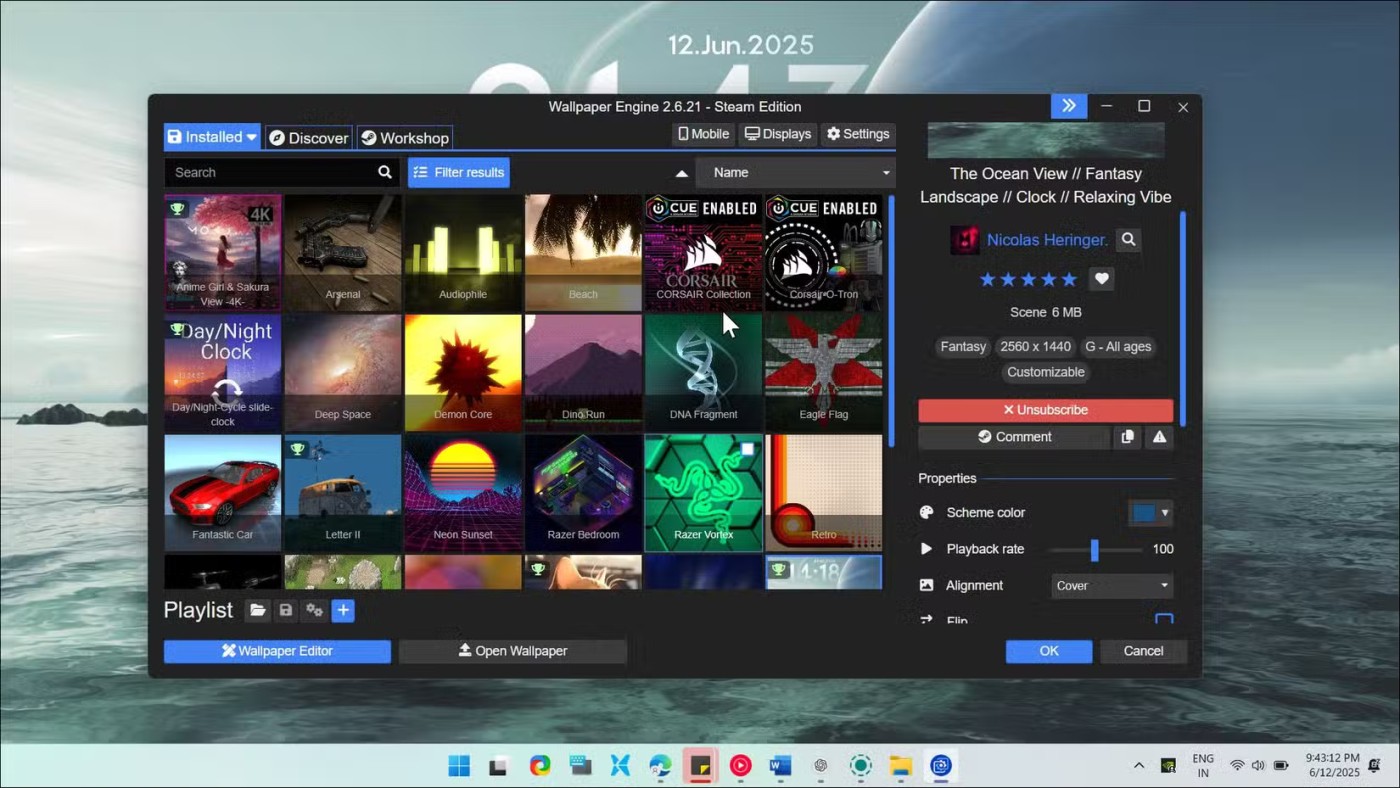
Birçok kişi statik duvar kağıtlarını tercih eder. Ancak değişiklik istediğinizde, Wallpaper Engine, müziğe, günün saatine ve hatta sistem performansınıza tepki veren dinamik ve etkileşimli duvar kağıtlarıyla masaüstünüzü canlandırır. Steam ve diğer PC oyun mağazalarında bulunan bu premium uygulama, tartışmasız Windows için en iyi canlı duvar kağıdı motorudur.
Wallpaper Engine'i özel kılan şey, devasa atölye kütüphanesidir. Topluluk tarafından oluşturulan bir milyondan fazla duvar kağıdıyla, narin animasyonlu manzaralardan tam ses görselleştiricilere kadar her şeyi bulacaksınız. Birçok kişi, fareyi hareket ettirdikçe derinlik katan paralaks efektli duvar kağıtlarını ve tıkladığınızda tepki veren etkileşimli duvar kağıtlarını özellikle beğeniyor.
Uygulama aynı zamanda şaşırtıcı derecede kaynak tasarrufludur. Kurulum sırasında, sistem performansını optimize etmek için duvar kağıdı kalitesini seçebilirsiniz. Ayrıca, tam ekran uygulamalar veya oyunlar çalıştırıldığında animasyonların duraklamasını ayarlayabilir, böylece en çok ihtiyaç duyduğunuz anda performansı etkilemezler. Yaratıcı biriyseniz, görseller, videolar ve hatta web içerikleri kullanarak kendi duvar kağıtlarınızı tasarlamanıza olanak tanıyan yerleşik düzenleyiciyi beğeneceksiniz. Ayrıca, duvar kağıtlarınızı birden fazla monitörde senkronize edebilir ve her monitör için farklı ayarlar kullanabilirsiniz.
Ücretsiz bir alternatif arıyorsanız, Lively Wallpaper benzer işlevleri ücretsiz olarak sunar. Wallpaper Engine'in devasa atölye kütüphanesine sahip olmasa da videoları, GIF'leri ve web duvar kağıtlarını destekler ve Görev Yöneticisi'nde neredeyse hiç kaynak kullanımı göstermez.
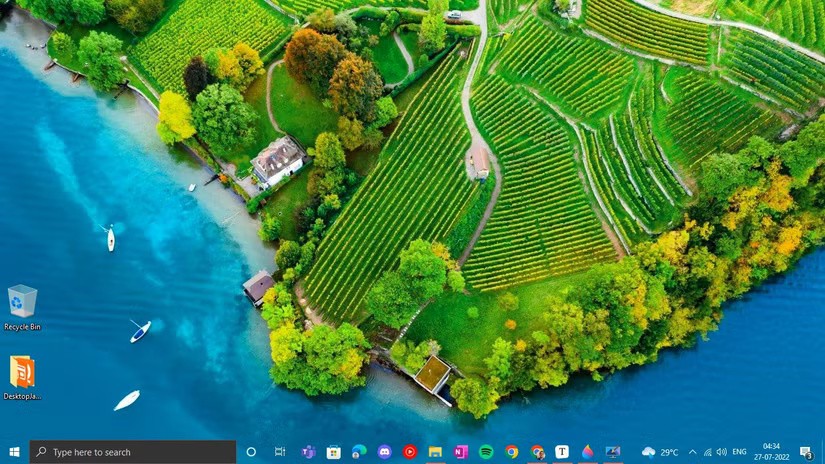
Ekranınızın tamamını kaplayan güzel bir canlı duvar kağıdı mı istiyorsunuz, ancak görev çubuğunuzun görüş alanınızın bir kısmını engellemesinden mi rahatsız oluyorsunuz? TranslucentTB, basit bir yöntemle bu sorunu çözüyor. Bu ücretsiz ve açık kaynaklı araç, görev çubuğunuzu şeffaf hale getirerek duvar kağıdınızın parlamasını sağlayan daha temiz ve modern bir görünüm yaratıyor.
TranslucentTB, basit bir şeffaflık efektinden daha fazlasını sunar. Farklı görev çubuğu durumları için efektler ayarlayabilirsiniz. Örneğin, arka planda olduğunda tamamen şeffaf, ancak bir pencere açıkken biraz opak olan bir görev çubuğuna sahip olabilirsiniz. Ya da belki de ekranı kaplayan bir pencere etkin olduğunda düz bir renk seçebilirsiniz.
Kurulumu saniyeler sürer. Microsoft Store veya GitHub'dan indirin, uygulamayı başlatın ve görev çubuğunuzun şeffaflaşmasını izleyin. Uygulama, sistem tepsisinde sessizce durur ve neredeyse hiç kaynak kullanmaz. Her dinamik durum için renk ve opaklık seviyesini özelleştirebilir, böylece görev çubuğunuzun her koşulda nasıl görüneceği üzerinde tam kontrole sahip olursunuz.
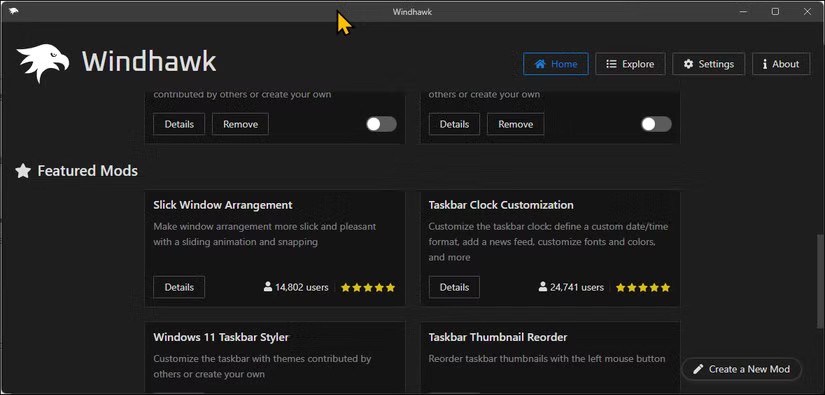
Windhawk, topluluk tarafından oluşturulmuş bir Windows modları koleksiyonu sunuyor. Bazı harika yeni özellikler eklerken, Windows 11'in bazı can sıkıcı sorunlarını da gidermenize olanak tanıyor. Örneğin, Microsoft'un kaldırdığı dikey görev çubuğunu geri yükleyebilir ve ayarlanabilir genişlik ayarlarıyla ekranın iki yanına yerleştirebilirsiniz. Görev Çubuğu Yüksekliği ve Simge Boyutu modu, 24x24 boyutundaki o sinir bozucu küçük simgeleri, onları uygun 32x32 boyutuna küçültmenize olanak tanıyarak düzeltir.
Windhawk'ın, Not Defteri'ne daha iyi bir karanlık mod eklemek, Dosya Gezgini'ndeki klasik bağlam menüsünü geri yüklemek veya Başlat düğmesini her zaman solda göstermek gibi varsayılan Windows işlevselliğinde minimal değişiklikler yapabilen bir dizi başka modu da var.
4. Yağmur Ölçer
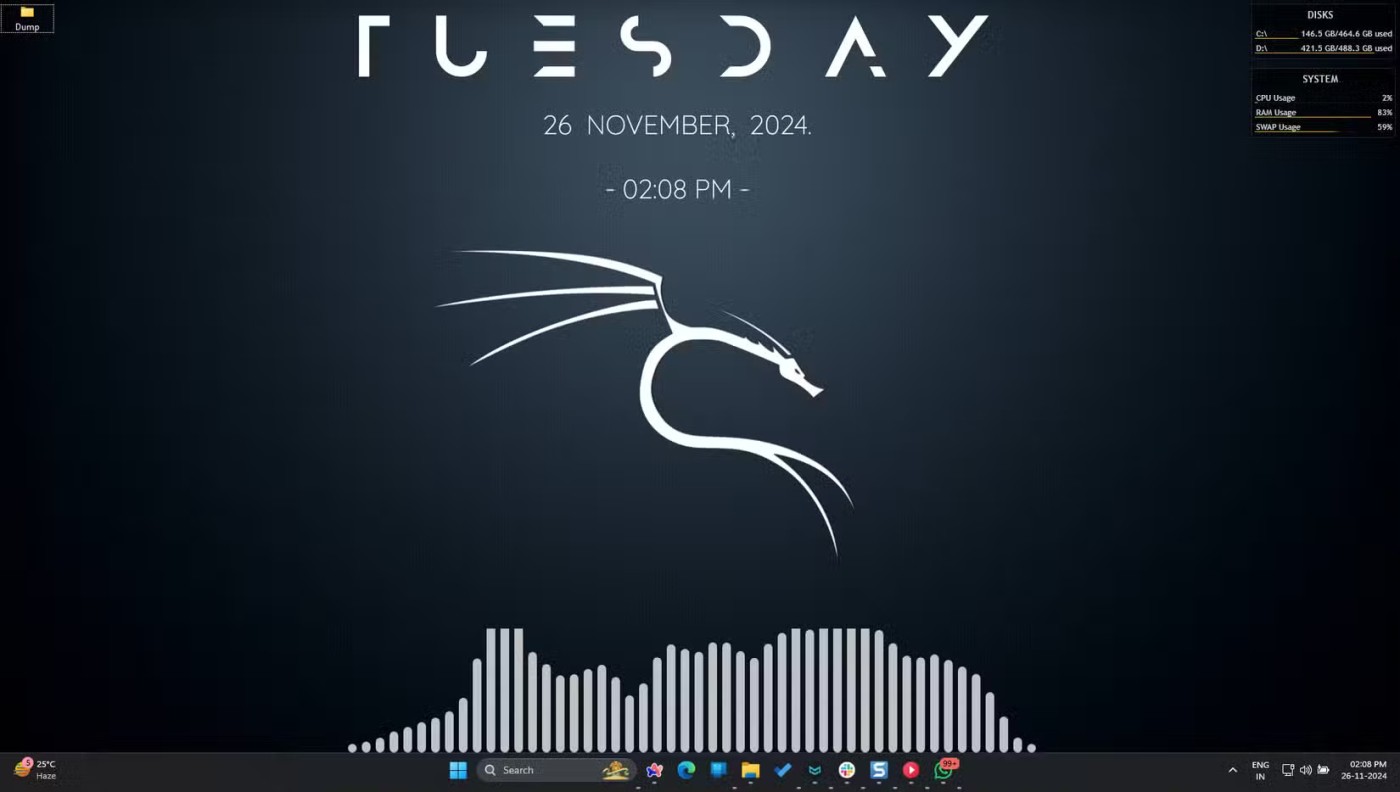
Yukarıdaki tüm özelleştirme seçenekleri, Windows bilgisayarınızın belirli bir yönüne odaklanır. Rainmeter ise tüm bunları ve daha fazlasını yapmak ister. Bu ücretsiz ve açık kaynaklı platform, masaüstünüzde özel arayüzler görüntülemenize olanak tanır. Sistem monitörlerinden hava durumu ekranlarına, müzik görselleştiricilerinden uygulama başlatıcılarına kadar Rainmeter, Windows masaüstünüzü tamamen özelleştirmenize olanak tanır.
Temalar, Rainmeter'ın kalbinde yer alır; internette binlercesi mevcuttur ve masaüstünüz için mükemmel kurulumu bulmak büyük bir keyif olabilir. Her tema, basit metin dosyaları aracılığıyla tamamen özelleştirilebilir; böylece renkleri, boyutları, yazı tiplerini ve davranışları kolayca değiştirebilirsiniz (sıradan bir kullanıcı olsanız bile).
5. Başlangıç11
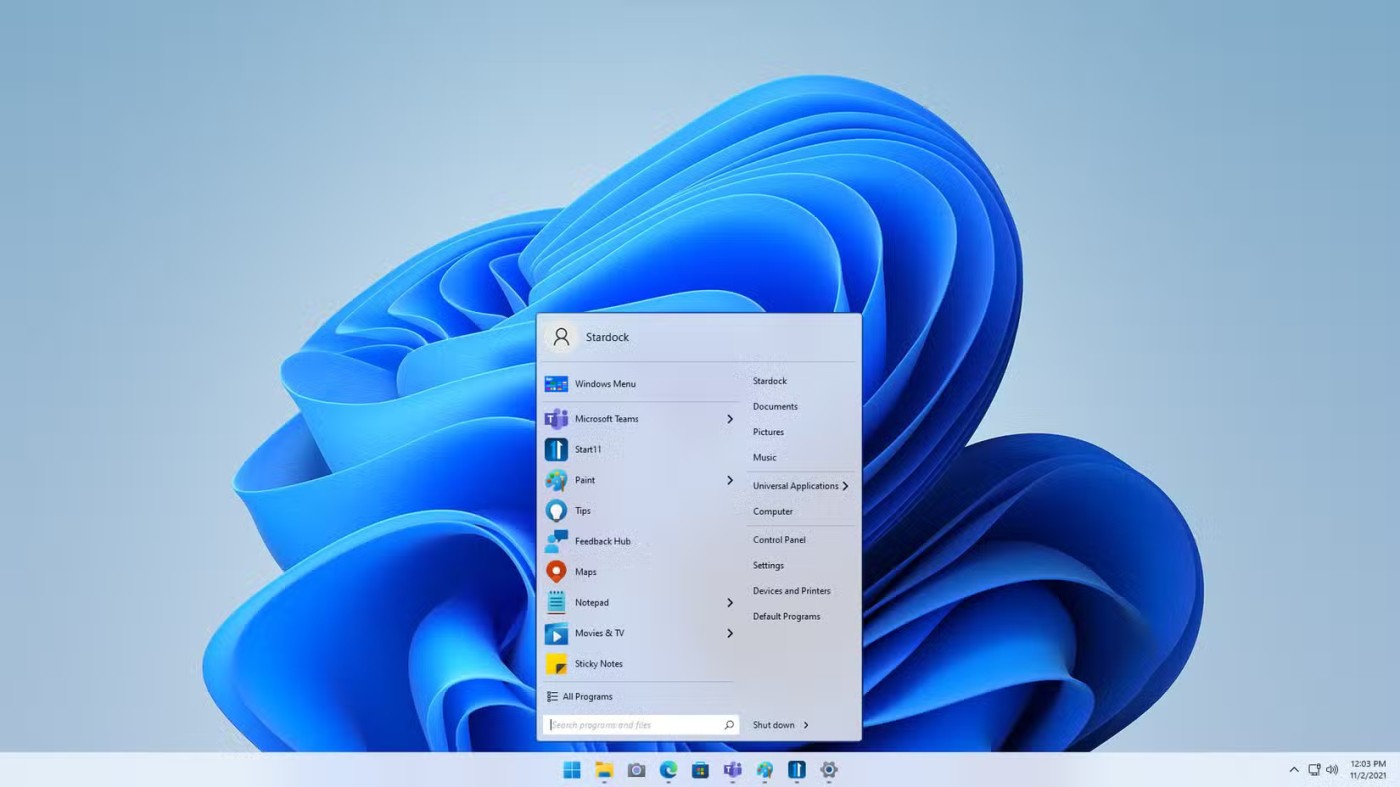
Microsoft'un Windows 11'deki Başlat menüsüne yaptığı değişiklikleri beğenmediniz mi? Ücret karşılığında Start11, Başlat menüsünü istediğiniz gibi düzenlemenize olanak tanır. Windows 7 veya 10'daki klasik Başlat menüsü stillerini geri yükleyebilir veya tamamen yeni bir şey oluşturabilirsiniz.
İster yuvarlak köşeli, ortalanmış bir menü, ister Windows 8 gibi tam ekran bir başlatıcı (gerçek işlevselliğe sahip) tercih edin, Start11 size uygun bir menü tasarlamanızı kolaylaştırır. Çoklu monitör kullanıyorsanız, farklı monitörlerde farklı Başlat menüsü stilleri bile kullanabilirsiniz.
Bazı Başlat menüsü alternatiflerinin aksine, Start11 Windows 11 özellikleriyle mükemmel uyum sağlar. Windows Arama çalışmaya devam eder ve sabitlediğiniz tüm uygulamalar taşınır. Varsayılan menüde temel klasörlerle (Belgeler, Resimler, Müzik, Videolar vb.) sınırlı olmak üzere herhangi bir klasörü bile sabitleyebilirsiniz.
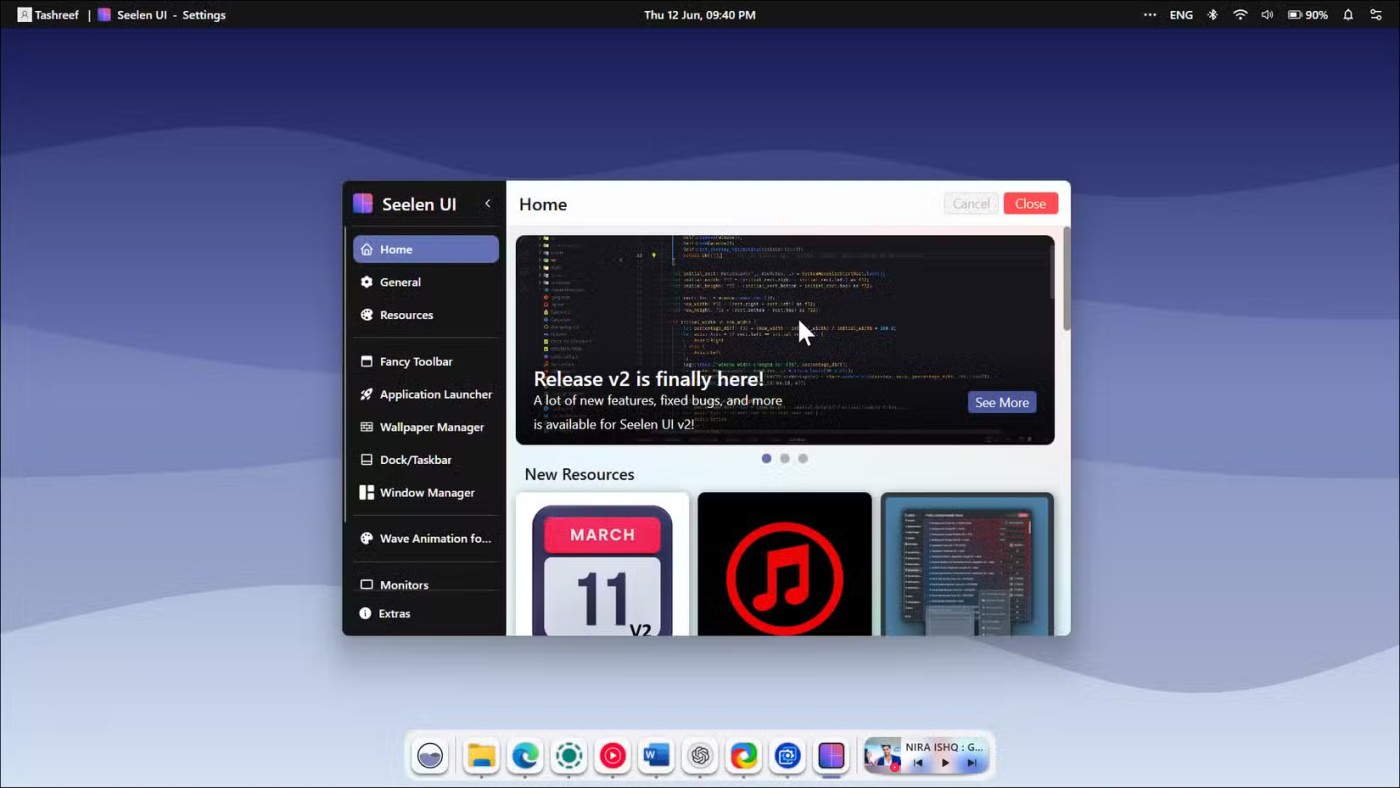
Seelen UI, Linux ve macOS kullanıcı arayüzlerinden esinlenerek Windows için özel bir masaüstü ortamıdır. Bu ücretsiz ve açık kaynaklı araç, masaüstünüzü özelleştirmeniz için çok çeşitli widget'lar, temalar, simge paketleri, sesler, duvar kağıtları ve eklentiler sunar.
Seelen kullanıcı arayüzü de son derece özelleştirilebilir. Araç çubuğu öğelerini yeniden düzenleyebilir, dock'u ekranın herhangi bir tarafına taşıyabilir ve hatta ekranınızdaki uygulamaya bağlı olarak pencereleri otomatik olarak yan yana hizalayan Tiling Window Manager'ı etkinleştirebilirsiniz. Ancak birçok kişi kullanım kolaylığı nedeniyle Windows Snap Layouts'u tercih etmeye devam ediyor.
VPN nedir, avantajları ve dezavantajları nelerdir? WebTech360 ile VPN'in tanımını, bu modelin ve sistemin işe nasıl uygulanacağını tartışalım.
Windows Güvenliği, temel virüslere karşı koruma sağlamaktan daha fazlasını yapar. Kimlik avına karşı koruma sağlar, fidye yazılımlarını engeller ve kötü amaçlı uygulamaların çalışmasını engeller. Ancak bu özellikleri fark etmek kolay değildir; menü katmanlarının arkasına gizlenmişlerdir.
Bir kez öğrenip kendiniz denediğinizde, şifrelemenin kullanımının inanılmaz derecede kolay ve günlük yaşam için inanılmaz derecede pratik olduğunu göreceksiniz.
Aşağıdaki makalede, Windows 7'de silinen verileri Recuva Portable destek aracıyla kurtarmak için temel işlemleri sunacağız. Recuva Portable ile verileri istediğiniz herhangi bir USB'ye kaydedebilir ve ihtiyaç duyduğunuzda kullanabilirsiniz. Araç, kompakt, basit ve kullanımı kolaydır ve aşağıdaki özelliklerden bazılarına sahiptir:
CCleaner sadece birkaç dakika içinde yinelenen dosyaları tarar ve ardından hangilerinin silinmesinin güvenli olduğuna karar vermenizi sağlar.
Windows 11'de İndirme klasörünü C sürücüsünden başka bir sürücüye taşımak, C sürücüsünün kapasitesini azaltmanıza ve bilgisayarınızın daha sorunsuz çalışmasına yardımcı olacaktır.
Bu, güncellemelerin Microsoft'un değil, sizin kendi programınıza göre yapılmasını sağlamak için sisteminizi güçlendirmenin ve ayarlamanın bir yoludur.
Windows Dosya Gezgini, dosyaları görüntüleme şeklinizi değiştirmeniz için birçok seçenek sunar. Sisteminizin güvenliği için hayati önem taşımasına rağmen, önemli bir seçeneğin varsayılan olarak devre dışı bırakıldığını bilmiyor olabilirsiniz.
Doğru araçlarla sisteminizi tarayabilir ve sisteminizde gizlenen casus yazılımları, reklam yazılımlarını ve diğer kötü amaçlı programları kaldırabilirsiniz.
Yeni bir bilgisayar kurarken tavsiye edilen yazılımların listesini aşağıda bulabilirsiniz, böylece bilgisayarınızda en gerekli ve en iyi uygulamaları seçebilirsiniz!
Tüm işletim sistemini bir flash bellekte taşımak, özellikle dizüstü bilgisayarınız yoksa çok faydalı olabilir. Ancak bu özelliğin yalnızca Linux dağıtımlarıyla sınırlı olduğunu düşünmeyin; Windows kurulumunuzu kopyalamanın zamanı geldi.
Bu hizmetlerden birkaçını kapatmak, günlük kullanımınızı etkilemeden pil ömründen önemli miktarda tasarruf etmenizi sağlayabilir.
Ctrl + Z, Windows'ta oldukça yaygın bir tuş kombinasyonudur. Ctrl + Z, temel olarak Windows'un tüm alanlarında yaptığınız işlemleri geri almanızı sağlar.
Kısaltılmış URL'ler, uzun bağlantıları temizlemek için kullanışlıdır, ancak aynı zamanda asıl hedefi de gizler. Kötü amaçlı yazılımlardan veya kimlik avından kaçınmak istiyorsanız, bu bağlantıya körü körüne tıklamak akıllıca bir tercih değildir.
Uzun bir bekleyişin ardından Windows 11'in ilk büyük güncellemesi resmen yayınlandı.
VPN nedir, avantajları ve dezavantajları nelerdir? WebTech360 ile VPN'in tanımını, bu modelin ve sistemin işe nasıl uygulanacağını tartışalım.
Windows Güvenliği, temel virüslere karşı koruma sağlamaktan daha fazlasını yapar. Kimlik avına karşı koruma sağlar, fidye yazılımlarını engeller ve kötü amaçlı uygulamaların çalışmasını engeller. Ancak bu özellikleri fark etmek kolay değildir; menü katmanlarının arkasına gizlenmişlerdir.
Bir kez öğrenip kendiniz denediğinizde, şifrelemenin kullanımının inanılmaz derecede kolay ve günlük yaşam için inanılmaz derecede pratik olduğunu göreceksiniz.
Aşağıdaki makalede, Windows 7'de silinen verileri Recuva Portable destek aracıyla kurtarmak için temel işlemleri sunacağız. Recuva Portable ile verileri istediğiniz herhangi bir USB'ye kaydedebilir ve ihtiyaç duyduğunuzda kullanabilirsiniz. Araç, kompakt, basit ve kullanımı kolaydır ve aşağıdaki özelliklerden bazılarına sahiptir:
CCleaner sadece birkaç dakika içinde yinelenen dosyaları tarar ve ardından hangilerinin silinmesinin güvenli olduğuna karar vermenizi sağlar.
Windows 11'de İndirme klasörünü C sürücüsünden başka bir sürücüye taşımak, C sürücüsünün kapasitesini azaltmanıza ve bilgisayarınızın daha sorunsuz çalışmasına yardımcı olacaktır.
Bu, güncellemelerin Microsoft'un değil, sizin kendi programınıza göre yapılmasını sağlamak için sisteminizi güçlendirmenin ve ayarlamanın bir yoludur.
Windows Dosya Gezgini, dosyaları görüntüleme şeklinizi değiştirmeniz için birçok seçenek sunar. Sisteminizin güvenliği için hayati önem taşımasına rağmen, önemli bir seçeneğin varsayılan olarak devre dışı bırakıldığını bilmiyor olabilirsiniz.
Doğru araçlarla sisteminizi tarayabilir ve sisteminizde gizlenen casus yazılımları, reklam yazılımlarını ve diğer kötü amaçlı programları kaldırabilirsiniz.
Yeni bir bilgisayar kurarken tavsiye edilen yazılımların listesini aşağıda bulabilirsiniz, böylece bilgisayarınızda en gerekli ve en iyi uygulamaları seçebilirsiniz!
Tüm işletim sistemini bir flash bellekte taşımak, özellikle dizüstü bilgisayarınız yoksa çok faydalı olabilir. Ancak bu özelliğin yalnızca Linux dağıtımlarıyla sınırlı olduğunu düşünmeyin; Windows kurulumunuzu kopyalamanın zamanı geldi.
Bu hizmetlerden birkaçını kapatmak, günlük kullanımınızı etkilemeden pil ömründen önemli miktarda tasarruf etmenizi sağlayabilir.
Ctrl + Z, Windows'ta oldukça yaygın bir tuş kombinasyonudur. Ctrl + Z, temel olarak Windows'un tüm alanlarında yaptığınız işlemleri geri almanızı sağlar.
Kısaltılmış URL'ler, uzun bağlantıları temizlemek için kullanışlıdır, ancak aynı zamanda asıl hedefi de gizler. Kötü amaçlı yazılımlardan veya kimlik avından kaçınmak istiyorsanız, bu bağlantıya körü körüne tıklamak akıllıca bir tercih değildir.
Uzun bir bekleyişin ardından Windows 11'in ilk büyük güncellemesi resmen yayınlandı.













